教師向け画面録画アプリの最高峰、Screencastifyの無料プランがパワーアップしました。すごいぞ!さっそく使ってみましょう。もちろん教師じゃない人にもとても便利なので要チェックです。
Screencastifyとは?
【読み】すくりーんきゃすてぃふぁい
パソコンの画面録画・編集を可能にするChrome拡張機能のひとつ。無料で利用できる。
下記の記事でも紹介していますが、簡単に筆者の言葉で述べると、Screencastifyは「画面録画アプリのホームラン王」です。そうです。あの一本足打法です。
パソコンの画面を録画して、ビデオで説明することを「スクリーン・キャスティング」と呼ぶらしいんですね。そこからこの名前が来ているのでしょう。特に授業コンテンツだけでなく、LMSや他のツールの操作説明も含むような教材づくりをしたい先生方には、とても重宝します。使ったことがないよ、という人は、この機会にぜひお試しを。無料プランなら絶対に損はしませんぜ。
ScreencastifyはChrome拡張機能の形をとっていますが、その実態は強力なWebアプリを組み合わせたオンラインビデオ制作プラットフォームです。まずは拡張機能をインストールするところから始めましょう。
Screencastifyの無料プランでできること
2022年秋のBack to Schoolに向けて、Screencastifyが無料プランを刷新しました。最も大きな変化は、従来5分間だったビデオ1本あたりの録画時間の制限が、30分間まで増えたことです。なんということでしょう。恐ろしい子!
※既にScreencastifyの無料プランを使っている人は、2022年10月1日からこの変更が適用されるようです。それだと不便なので、Proプランを1ヶ月間、無料で利用できるクーポンコードを配布しています。詳しくはお近くのらいけんまで。
これで、他の競合を使う意味はほとんど無くなってしまったと思いますが、例えばそれでもLoomを使う理由ってあるんでしょうか。Loomを愛用されている先生方が意外と多いのですが、おそらく教育用ライセンスだと長時間録画できる、という理由だけですよね。筆者の意見では、機能的にも、UXの面でも、教師を支えようという姿勢の面でも、どれをとってもScreencastifyが圧倒的に優れていると思います。打ってよし、投げてよし。まさに教育界のショーヘイ・オゥタァニィ。
では、無料プランでできることについて詳しく見ていきましょう。
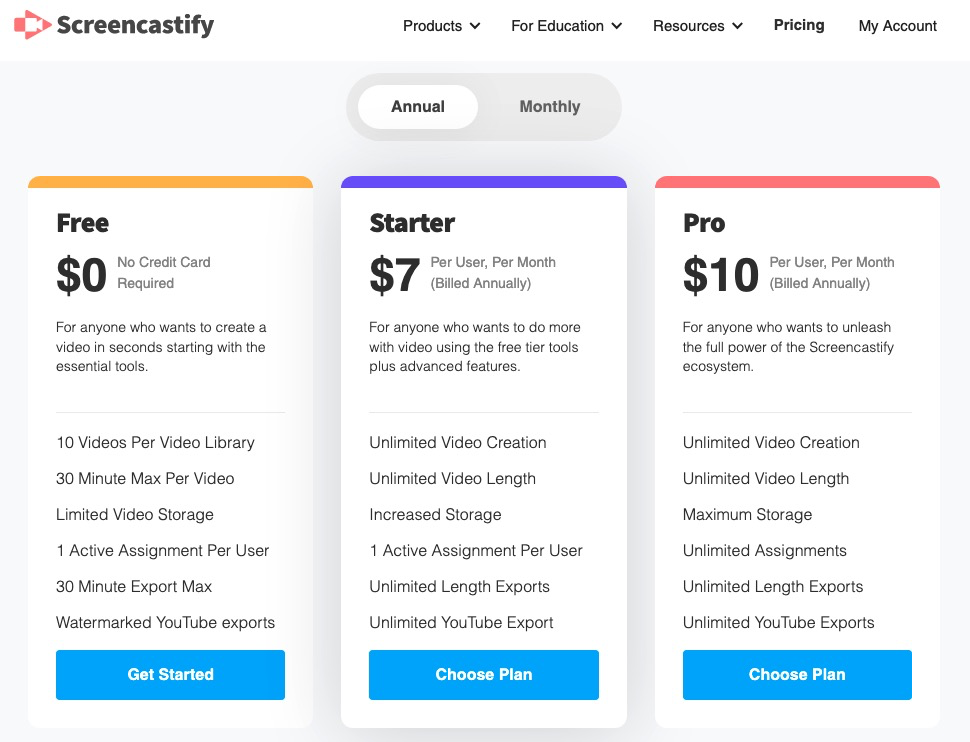
10 Videos Per Video Library
各ビデオライブラリーに10本までビデオを保存できる、ということのようです。これは従来は無制限だったような気がしますが、正確なところは分かりません。そもそもライブラリーが複数作れるということも筆者は知りませんでした。
30 Minute Max Per Video
これが30分に拡大された録画時間のことですね。今回の目玉です。🍳
例えば5分間のビデオを作りたくても、カット編集する前の録画したてのビデオは7分とか10分とかになりますよね。話す時に言い淀んでしまったりとか、えっとですね、あのぅ、操作をですね、まぁ、間違えたりとかですね。バグですね?まぁいいや。と言ったようにスムーズに録画が進まないこともあるわけです。録画時間が5分間しか無いせいで、苦労された先生方も多いことでしょう。そんな悩みとももうおさらばですぜ。30分あれば、教育向け動画コンテンツで困ることはほぼ無いと言って良いでしょう。
Limited Video Storage
具体的に書かれていませんが、有料プランだとここが無制限になるよ、ということです。
1 Active Assignment Per User
Screencastifyにはアサインメント(課題)というEdpuzzleのような機能があります。質問を埋め込んだビデオを特定の学習者に公開して、フィードバックしたり進捗管理したりできます。
この機能を使った課題は一度に1つずつしか使えませんよ、ということですね。これもPro版だと無制限になります。
30 Minute Export Max
最大で30分間のビデオを書き出すことができる、という意味です。Screencastifyは録画時間とエクスポート時間を別々に管理していて、それぞれ別のプランを利用することができます。
わかりにくいかもしれませんが、これは録画機能と編集機能が別だからです。録画時間は30分で切れてしまっても、編集画面で別のビデオをインポートしてきて、60分のビデオを作ることも可能だよ、という意味です。その場合はエクスポート時間を有料プランにする必要があります。
Watermarked YouTube exports
ScreencastifyからYouTubeへ直接投稿できる便利な機能がありますが、この時に「透かし」がつくようです。有料プランではこの制限も無くなるはずです。
ビデオ作成のコツ:それでも5分にすべし!
ここまで読んでくださった貴方には、もっと役に立つTIPSをご紹介しましょう。
さて、ここでちゃぶ台をひっくり返しますが、録画時間が延びたからといって、30分間のビデオを作る必要はありません。だって考えてみてください。あなたの生徒さんが、30分のビデオを最初から最後までじっくり見てくれると思いますか?私だったら見ません。笑
もう、初めから終いまで息もつかせぬスリルとサスペンスと愛と涙と笑いに満ちた一大エンターテインメント作品を作れるなら、もちろん30分でも120分でもいいでしょう。でも、貴方が作ろうとしているビデオはおそらくそうではないですよね。であれば、5分間に収めるべきです。
見る側の人間の集中力を考えても、作る側の準備や作業の手間を考えても、5分以内に収めることが望ましいと思います。ですから3分でも4分でも、もちろん構いません。
録画時間の枠が30分間あるということの意義は、編集がしやすくなるということと、リテイクがしやすくなることだと筆者は考えます。
例えばだらだら説明してしまって10分ぐらい撮ってしまっても、どんどんカット編集することで5分以内にまとめることができます。Screencastifyのエディターはめちゃめちゃ使いやすいので、カット編集なんてあっという間に終わります。これが編集のしやすさです。
リテイクがしやすくなるというのはどういうことでしょうか。例えば録画中に言い間違いや操作の失敗をしても、まだ録画時間に余裕があれば間違えたところのリテイク(再録)をその場から始めてしまえばいい、ということです。結果的に1テイクで録画を終えて、上手く録れている部分だけをつないでしまえばよいのです。
まとめ
今回はScreencastifyの無料プランが刷新されたという大きなニュースの解説でした。
- Screencastifyは、歌って踊れる、画面録画アプリ業界のマイケル・ジャクソンである
- 今まで5分間だった録画時間が30分間になった
- だからといって30分間の動画は作らなくてよい
どうですか旦那。これは使ってみなきゃ損ですぜ。
Screencastify関連記事
Screencastifyは、教師がスキルアップできる無料講座を提供してくれています。現代的な教授法のバックグラウンドがあるな、と一聴してわかる優秀なインストラクターたちがScreencastifyを使った教材作成や授業デザインについて教えてくれますよ。しかも無料なんですって奥様!









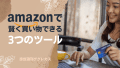
コメント